 |
|
|
| |
名片设计 CorelDRAW Illustrator AuotoCAD Painter 其他软件 Photoshop Fireworks Flash |
|
有些网页背景是用像素风格纹理图案填充成的,其实使用Photoshop可以很快地制作出这样的图案,然后只需在网页编辑软件中将背景定义为该图案即可。本文用实例向大家介绍如何制作这样的纹理图案,让你的网页背景更加心旷神怡。 本文以Photoshop CS2中文版为例,其它版本的Photoshop在操作步骤上可能会略有差异。详细操作步骤如下。 1.在Photoshop中按Ctrl+N打开“新建文档”对话框,输入“名称”为“图案”,设置“宽度”和“高度”均为18像素,其它选项采用默认设置,如图1所示。设置完毕单击“确定”按钮。 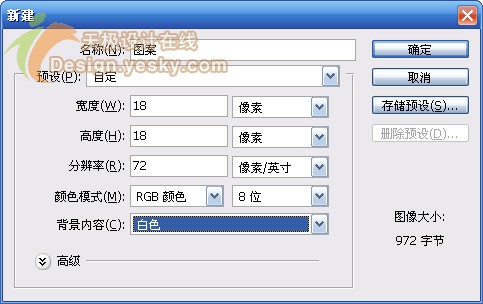 图1 2.使用工具箱中的“缩放工具”在文档窗口中拖动出一个矩形框,放大视图,可以重复操作直到放大到1600%的比例,如图2所示。 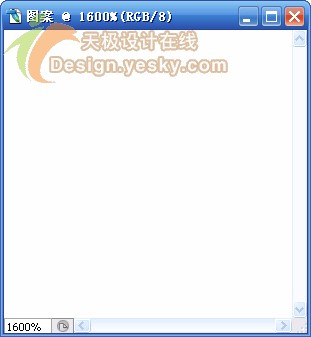 图2 3.单击工具箱中的“设置前景色”图标,打开“拾色器”对话框,输入十六进制的颜色值“d0d0d0”,如图3所示,然后单击“确定”按钮完成前景色的设置。  图3 4.按快捷键Alt+Del将背景填充为刚才所选的浅灰色。 5.选择工具箱中的“铅笔工具”,在选项栏中将画笔直径大小设置1px,用第3步的方式将前景色设置为“4a4a4a”,在图层面板中单击“创建新图层”按钮新建一个图层,然后在上面绘制出如图4所示的图案。  图4 6.然后再将前景色设置为“7b7b7b”,用铅笔工具在中间位置绘制如图5所示的图案。  图5 还可以在图案的中间加一个字母,例如加上一个D,如图6所示。完成后按Ctrl+E合并图层。  图6 7.选择菜单命令“编辑|定义图案”,在“图案名称”对话框中输入一个名称,然后单击“确定”按钮。至此,可以直接将该图案输出为Web页所用格式图像,然后在网页编辑器中定义背景图像为该图像即可。假如是在Photoshop中使用该图案填充背景,则使用下面的方式。 8.按Ctrl+N新建一个较大的文档,如大小设置为600*600像素。选择菜单命令“编辑|填充”,然后在“填充”对话框中选择使用图案进行填充,并从“自定图案”中找到刚才自定义的图案,如图7所示。设置完毕单击“确定”完成填充即可。 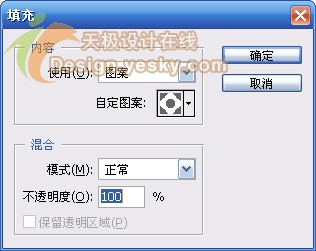 图7 如图8、图9所示为填充图案的示例。  图8 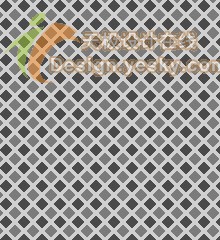 图9 使用上面介绍的方式可以制作出无穷多种风格不同的图案,我们所要做的是充分发挥自己的想像力,不断地进行尝试。下面图10、图11所示就是在网页设计中用得异常广泛的线性图案,要仔细看哦。  图10  图11 还可以有更多的例子,分别如图12、13、14、15所示。 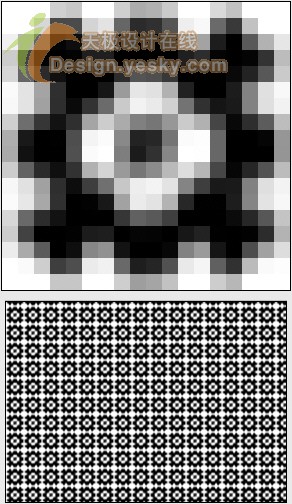 图12 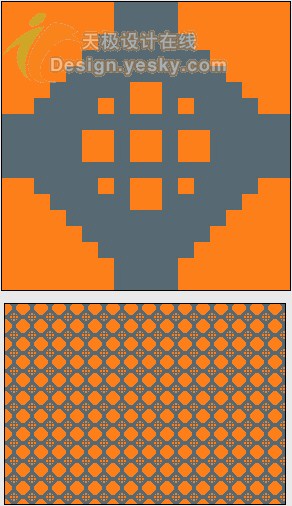 图13 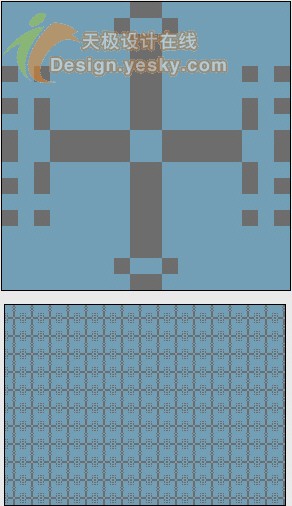 图14  图15 这些图案除了可以应用于网页背景之外,还可以用于平面广告设计、包装设计等领域。 返回类别: Photoshop教程 上一教程: 红金龙 下一教程: Photoshop CS制作书法拓印字效果 您可以阅读与"Photoshop CS2像素风格纹理背景图案制作技巧"相关的教程: · Photoshop制作心形排列的背景图案 · Photoshop简朴制作可爱的背景图案 · PS使用极坐标制作放射背景图案 · Photoshop制作无缝拼接背景图 · Photoshop给人物照片加上个性的纹理背景 |
| 快精灵印艺坊 版权所有 |
首页 |
||